以前の dcraw の使い方はコマンドラインから現像しては画像ビューアで閲覧することを繰り返していたものでした。パラメータを変更して画像を調整しつつある程度まともな画像になったところで gimp で修正することを試みていた時期がありました。
何と gimp のプラグインとなる gimp-dcraw が存在しているのを知りました。そこで今回はこの gimp-dcraw を使ってみました。
インストールはいつものように aptitude を使って行いました。
# aptitude install gimp-dcraw
gimp-dcraw をインストールが終了したところで gimp を起動させてみました。プラグインが入ったのでメニューの「ファイル」へプラグインの項目が追加されたと思って探してみましたがどこにも見つかりませんでした。単順にメニューの「ファイル」>「開く」を開くと従来は表示されなかった .nef ファイルが一覧表示されるようになりました。しかしサムネイル画像が表示されていない状態で .nef ファイルが開けるのか疑問に感じる状況でした。しかし開きたい .nef ファイルを開くと dcraw の小さなメニュー画面が表示されて .nef ファイルを変換して gimp へ取り込む準備が出来ていることが判明しました。
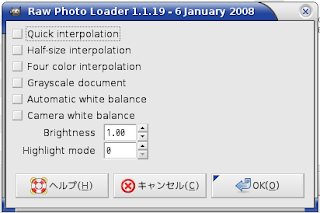
dcraw のメニューではさまざまな項目がありますがどうも使って便利なものは「Camera white balance」でした。どうもデジカメで撮影したときのホワイトバランスの情報を使って raw ファイルを現像するもののようです。なかなかよい成果となりました。このホワイトバランスを設定しないと赤っぽい色温度が低い状況だったので格段の成果です。
参考の写真は単純に「Camera white balance」で現像したものを画像サイズを gimp で縮小したものです。手間要らずでここまで現像してくれるのであれば個人的には十分です。

その他「Automatic white balance」もありますが、これは dcraw のホワイトバランスの設定アルゴリズムでホワイトバランスの最適化を図るもののようでした。デジカメで撮影した段階でホワイトバランスが狂っているときに便利な機能のようです。
意外と gimp-dcraw の成果が良かったので UFRaw の出番が無くなってしまいそうです。
0 件のコメント:
コメントを投稿
注: コメントを投稿できるのは、このブログのメンバーだけです。